Безопасный режим Windows 8
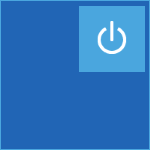 Если зайти в безопасный режим в предыдущих версиях операционной системы не составляет особых сложностей, то в Windows 8 с этим могут возникнуть проблемы. По порядку разберем некоторые способы, позволяющие загрузить Windows 8 в безопасном режиме.
Если зайти в безопасный режим в предыдущих версиях операционной системы не составляет особых сложностей, то в Windows 8 с этим могут возникнуть проблемы. По порядку разберем некоторые способы, позволяющие загрузить Windows 8 в безопасном режиме.
Если вдруг, ни один из способов ниже не помог зайти в безопасный режим Windows 8 или 8.1, см. также: Как сделать, чтобы клавиша F8 работала в Windows 8 и запускала безопасный режим, Как добавить безопасный режим в меню загрузки Windows 8
Клавиши Shift + F8
Один из наиболее описанных в инструкциях способ — нажимать клавиши Shift и F8 сразу после включения компьютера. В некоторых случаях это действительно срабатывает, однако стоит учесть, что скорость загрузки Windows 8 такова, что период, в который система «отслеживает» нажатие этих клавиш может составлять десятые доли секунды, а потому очень часто попасть в безопасный режим с помощью данной комбинации попросту не получается.
Если же все-таки получится, то Вы увидите меню «Выбор действия» (его же Вы увидите и при использовании других способов зайти в безопасный режим Windows 8).

Следует выбрать «Диагностика», затем — «Параметры загрузки» и нажмите «Перезагрузить»

После перезагрузки Вам будет предложено выбрать нужный вариант с помощью клавиатуры — «Включить безопасный режим», «Включить безопасный режим с поддержкой командной строки» и другие варианты.

Выберите нужный вариант загрузки, все они должны быть знакомы по предыдущим версиям ОС Windows.
Способы при работающей ОС Windows 8
В случае, если операционная система у Вас успешно запускается, зайти в безопасный режим не составляет особого труда. Вот два способа:
- Нажмите Win+R и введите команду msconfig. Выберите вкладку «Загрузка», поставьте галочку «Безопасный режим», «Минимальная». Нажмите ОК и подтвердите перезагрузку компьютера.

- В панели Charms выберите «Параметры» — «Изменение параметров компьютера» — «Общие» и внизу, в разделе «Особые варианты загрузки» выберите «Перезагрузить сейчас». После этого компьютер перезагрузится в голубое меню, в котором следует выполнить действия, описанные в первом способе (Shift + F8)

Способы зайти в безопасный режим, если Windows 8 не работает
Один из таких способов уже был описан выше — это пробовать нажимать Shift + F8. Однако, как было сказано, это не всегда поможет попасть в безопасный режим.
Если у Вас имеется DVD или флешка с дистрибутивом Windows 8, то Вы можете загрузиться с нее, после этого:
- Выберите нужный язык
- На следующем экране внизу слева выберите пункт «Восстановление системы»
- Укажите, с какой системой будем работать, после чего выберите пункт «Командная строка»
- Введите команду bcdedit /set {current} safeboot minimal
Перезагрузите компьютер, он должен загрузиться в безопасном режиме.
Еще один способ — аварийное выключение компьютера. Не самый безопасный способ попасть в безопасный режим, но может помочь, когда больше ничего не помогает. При загрузке Windows 8 выключите компьютер из розетки или же, если это ноутбук — удерживая кнопку питания. В результате, после повторного включения компьютера Вы попадете в меню, позволяющее выбрать расширенные варианты загрузки Windows 8.


Вася
Чушь полная написана. Надо вводить bcdedit /set {globalsettings} advancedoptions true
Ответить
Кристина
Добрый вечер!
Подскажите а что же делать если момент с Шифтом и Ф8 никак поймать не могу и диска с виндоусом нет?
Ответить
Dmitry
Здравствуйте.
Можете попробовать так: на экране блокировки, где ввод пароля, нажать по нарисованной внизу справа кнопке выключения, а затем, удерживая Shift — перезагрузка. Откроется окно с параметрами восстановления и там, где-то в дополнительных параметрах загрузки есть особые варианты загрузки, включающие в себя безопасный режим (не могу сейчас точный путь посмотреть, не осталось у меня нигде 8-ки)
Ответить
Євгенія
Спасибо огромное! Ваш совет очень помог!
Ответить
namaskar
Привет всем,
как выйти из безопасного режима через командной строка?
команда bcdedit /deletevalue {default} safeboot сообщает что, указано неизвестная команда или не удается открыт данные конфигурации загрузки
отказано в доступе
Ответить
Dmitry
А проверьте, что сообщает команда
bcdedit /enum all
Ответить
Иван
Не успеваю shift+f8 а в систему не пускает
Ответить